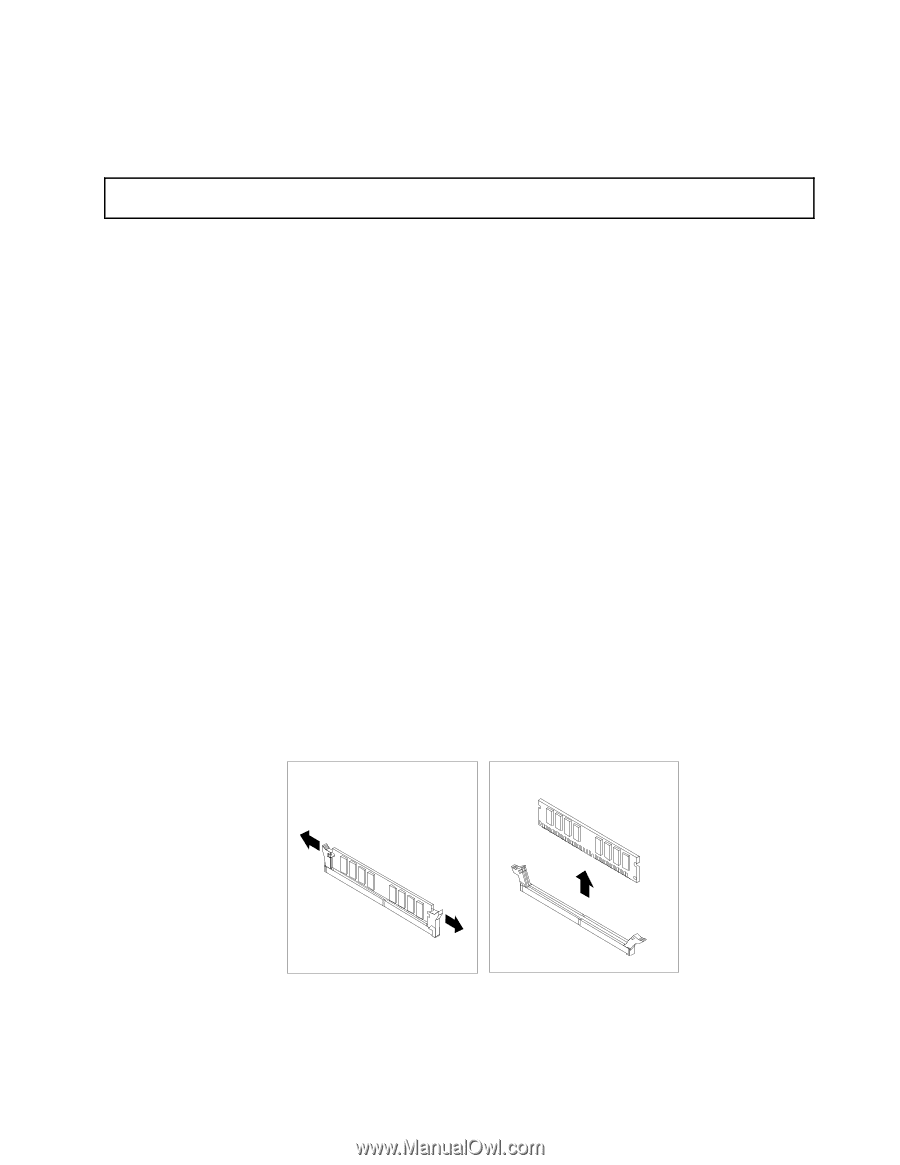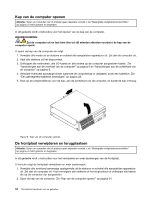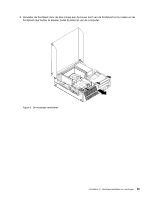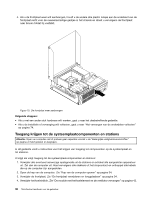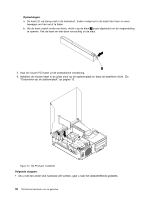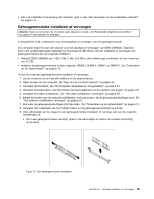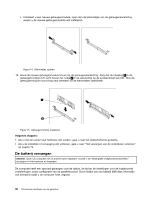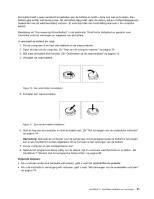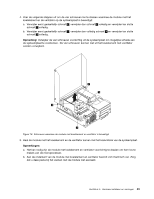Lenovo ThinkCentre M91p (Dutch) User guide - Page 53
Geheugenmodules installeren of vervangen, Installeer de geheugenmodules in deze volgorde: DIMM 2
 |
View all Lenovo ThinkCentre M91p manuals
Add to My Manuals
Save this manual to your list of manuals |
Page 53 highlights
• Als u de installatie of vervanging wilt voltooien, gaat u naar "Het vervangen van de onderdelen voltooien" op pagina 74. Geheugenmodules installeren of vervangen Attentie: Open uw computer niet of probeer geen reparatie voordat u de "Belangrijke veiligheidsvoorschriften" op pagina vii hebt gelezen en begrepen. In dit gedeelte vindt u instructies voor het installeren of vervangen van een geheugenmodule. Uw computer beschikt over vier sleuven voor het plaatsen of vervangen van DDR3 UDIMMs. Daardoor kunt u het systeemgeheugen uitbreiden tot maximaal 32 GB. Houd u bij het installeren of vervangen van geheugenmodules aan de volgende richtlijnen: • Gebruik DDR3 UDIMMs van 1 GB, 2 GB, 4 GB, of 8 GB in elke willekeurige combinatie, tot een maximum van 32 GB. • Installeer de geheugenmodules in deze volgorde: DIMM 2, DIMM 4, DIMM 1 en DIMM 3. Zie "Onderdelen op de systeemplaat" op pagina 13. U kunt als volgt een geheugenmodule installeren of vervangen: 1. Zet de computer uit en haal alle stekkers uit de stopcontacten. 2. Open de kap van de computer. Zie "Kap van de computer openen" op pagina 34. 3. Verwijder de frontplaat. Zie "De frontplaat verwijderen en terugplaatsen" op pagina 34. 4. Verwijder het koelvinblok. Zie "De module met het koelelement en de ventilator vervangen" op pagina 42. 5. Verwijder het vaste-schijfstation. Zie "Het vaste-schijfstation vervangen" op pagina 55. 6. Kantel de houder van het optische-schijfstation omhoog zodat u bij de geheugenaansluitingen kunt. Zie "Het optische-schijfstation vervangen" op pagina 57. 7. Kijk waar de geheugenaansluitingen zich bevinden. Zie "Onderdelen op de systeemplaat" op pagina 13. 8. Verwijder alle onderdelen die het moeilijk maken om bij geheugenaansluitingen te komen. 9. Voer, afhankelijk van de vraag of u een geheugenmodule installeert of vervangt, één van de volgende handelingen uit: • Als u een geheugenmodule vervangt, opent u de klemmetjes en haalt u de module voorzichtig uit de sleuf. Figuur 13. Een geheugenmodule verwijderen Hoofdstuk 5. Hardware installeren en vervangen 39